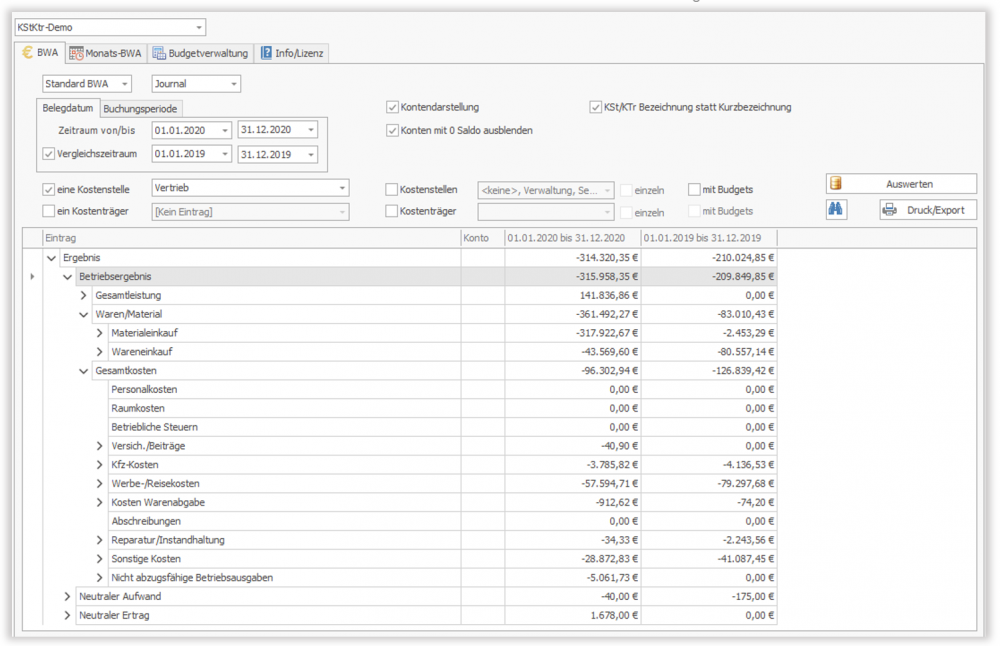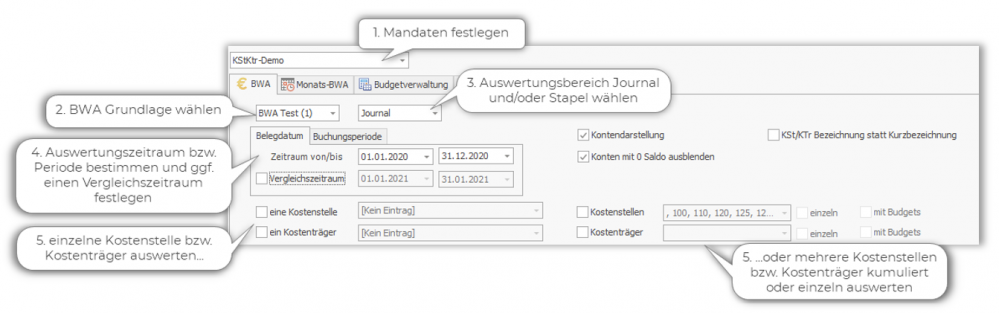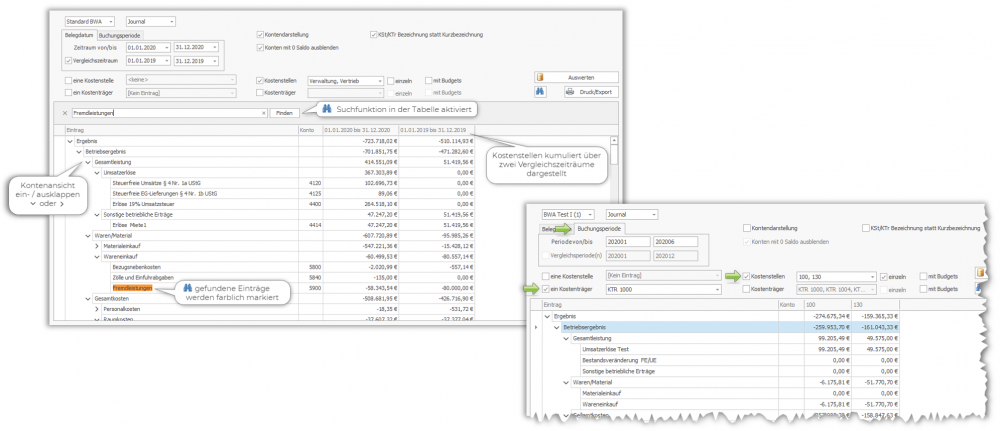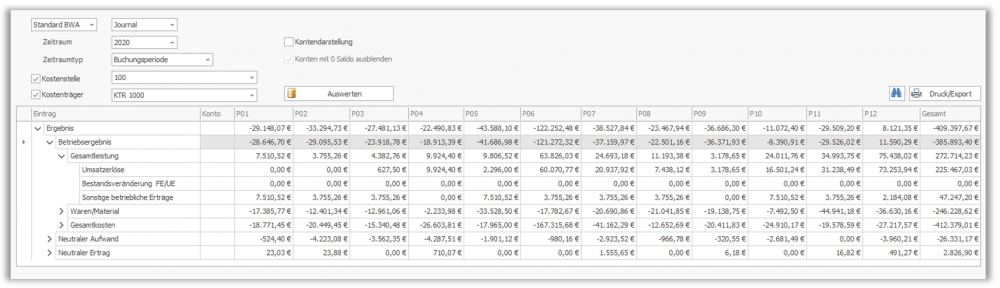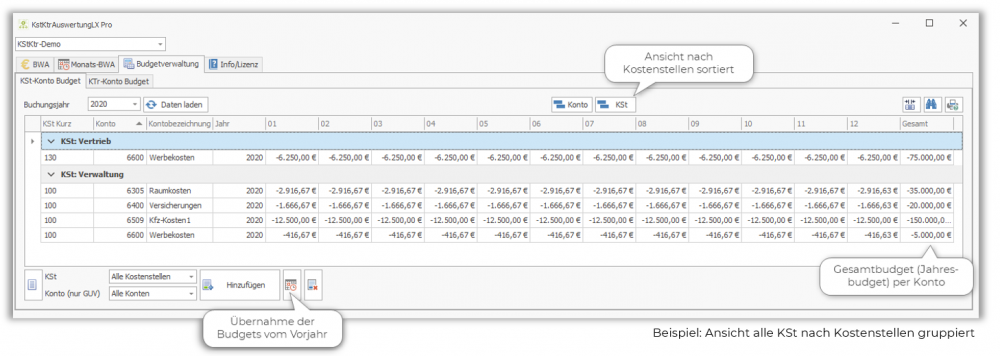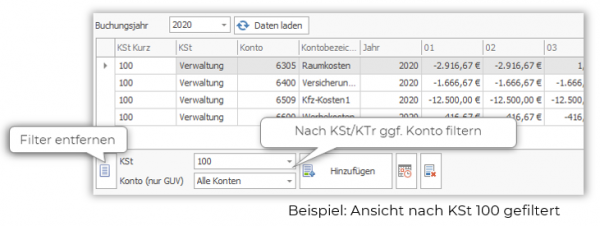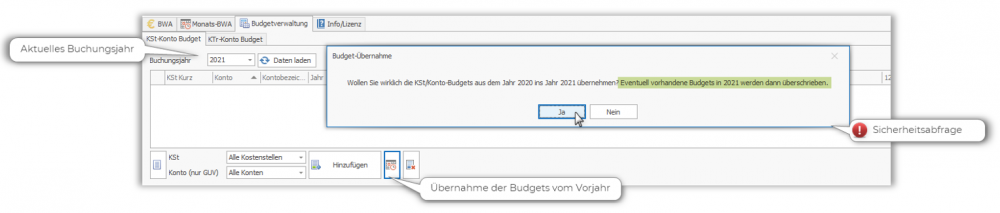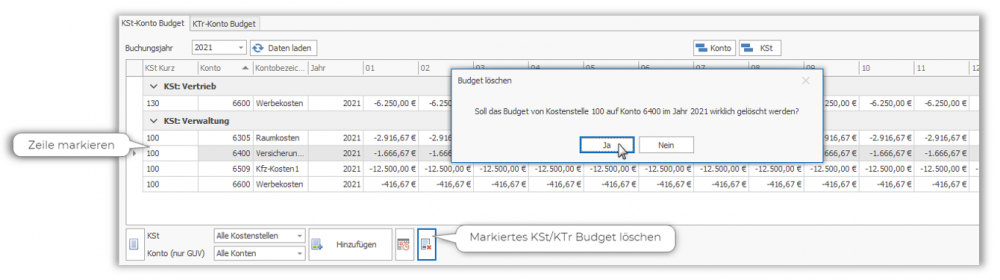Inhaltsverzeichnis

KStKTrAuswertungLX Pro
Einführung
KStKTrAuswertungLX Pro ermöglicht es Ihnen die Betriebswirtschaftliche Auswertung nach Kostenstelle und/oder Kostenträger durchzuführen. Dabei ist der auszuwertende Zeitraum nach Belegdatum oder Buchungsperiode, einschließlich Vergleichszeitraum, frei wählbar und jahresübergreifend möglich. Für umfangreiche Berichtswesen stehen Ihnen mit unserem Tool, neben der Lexware Standard BWA, auch die selbst definierbaren BWA 1 bis 5 zur Verfügung und für einen noch besseren Überblick, kann für jedes Kostenstellen- / Kostenträger Konto ein Budget hinterlegt und ausgewertet werden.
Erstellen Sie Ihre BWA in nur wenigen Schritten.
Wählen Sie dazu den Mandaten aus und legen Sie fest, ob die Lexware Standard BWA oder eine selbst definierte BWA als Grundlage dient bestimmen Sie den Auswertungsbereich. Hier können Sie zwischen Stapel, Journal oder Journal+Stapel wählen. Im nächsten Schritt wird der Zeitraum, und bei Bedarf auch ein Vergleichszeitraum festgelegt. Abschließend entscheiden Sie, ob und welche Kostenstelle(n) und/oder Kostenträger ausgewertet werden soll. Optional kann die Darstellung der Konten aktiviert oder deaktiviert werden, gleiches gilt auch für das Ein- und Ausblenden von Konten mit Null-Saldo.
Selbstverständlich verfügt das Tool auch über eine Suchfunktion, mehrere Darstellungsvarianten und eine Druckfunktion bzw. Exportmöglichkeiten in verschiedenen Formaten.
Viele Funktionen im Tool sind mit einer Hilfe-Option ausgestattet. Verweilen Sie einen Augenblick mit dem Mauszeiger auf der entsprechenden Funktion und Ihnen wird eine Quickinfo angezeigt.
BWA
Datenbasis festlegen
Wie bereits kurz in der Einführung erläutert, erstellen Sie in fünf einfachen Schritten Ihre Betriebswirtschaftliche Auswertung über einen gewünschten Zeitraum. Im Folgenden werden diverse Möglichkeiten und die einzelnen Funktionen im oberen Bereich des Tabs detailliert beschrieben.
Mandanten festlegen : Wählen Sie zunächst links oben die gewünschte Firma aus Lexware aus. Sollte diese Firma nicht in der Liste erscheinen, prüfen Sie ob der angemeldete Benutzer in Lexware Zugriff auf die Firma hat.
BWA-Grundlage : Hier haben Sie die Möglichkeit, entweder die vordefinierte Lexware Standard-BWA, oder eine selbst erstelle BWA als Grundlage Ihrer Auswertung zu wählen. Der Aufbau der jeweiligen BWA (1-5) wird direkt im Lexware definiert. Siehe Buchhaltung – Berichte – Auswertungsaufbau, hier können Sie bereits vorhandene BWAs bearbeiten oder unter Auswertung neu eine neue BWA einrichten.
Auswertungsbereich Journal und/oder Stapel : Geben Sie hier an, welche Buchungen als Basis für den Auswertungsbereich dienen. Beachten Sie jedoch, dass bei jeder Auswahl mit Stapel nur vorläufige BWAs generiert werden können.
Auswertungszeitraum/Vergleichszeitraum : Legen Sie mithilfe des integrierten Kalenders den Auswertungszeitraum fest, geben Sie dazu den jeweils ersten und letzten Belegtag ein. Bei Bedarf können Sie darunter einen Vergleichszeitraum festlegen.
Gleichermaßen können Sie durch einen Wechsel auf den Reiter Buchungsperiode eine entsprechende Periode als Basis Ihrer Auswertung hinterlegen. Geben Sie dazu immer den Anfang und das Ende einer Periode wie folgt ein: JJJJPP. Periode 2/2021 wäre also 202102. Auch hier können Sie wieder einen zweiten Periodenbereich zum Vergleich angeben.
Bitte beachten Sie, dass bei einer Auswertung nach Buchungsperiode die Funktion Budget anzeigen nicht zur Verfügung steht.
einzelne Kostenstelle/Kostenträger : Mittels der Auswahlfelder legen Sie fest, dass nur eine bestimmte Kostenstelle bzw. und/oder ein bestimmter Kostenträger ausgewertet werden soll. Im nebenstehenden Dropdown wählen Sie dann mithilfe der Suchfunktion und Klick auf den entsprechenden Eintrag die auszuwertende Kostenstelle/Kostenträger.
mehrere Kostenstellen/Kostenträger : Sollen mehrere Kostenstellen und/oder Kostenträger ausgewertet werden, klicken Sie das entsprechende Kästchen. In der Dropdown Box daneben können Sie die jeweiligen Kostenstellen/-träger auswählen und mit einem Klick auf den OK Button bestätigen.
Nutzen Sie hier die Funktion KSt/KTr Bezeichnung statt Kurzbezeichnung, um die Ansicht von Bezeichnung auf Kurzbezeichnung (Nummer)zu ändern und vice versa.
Sollen die gewählten Kostenstellen/-träger einzeln in der Auswertung angezeigt werden, aktivieren Sie bitte nebenstehendes Kästen einzeln. Andernfalls werden bei Nichtaktivierung die Kostenstellen /-träger kumuliert dargestellt.
Bitte beachten Sie, dass bei Auswahl einzeln die Funktion Vergleichszeitraum nicht zur Verfügung steht.

Die Funktion Kostenstellen konsolidieren ist hauptsächlich für Vereine, die mit den sogenannten Sphären arbeiten, interessant.
Hier gibt es die Option, die Kostenstellen nach der ersten Stelle zu konsolidieren, das heißt, es wird nur die erste Stelle berücksichtigt und alles, was an der ersten Stelle der Kostenstellennummer das gleiche Zeichen hat, wird zusammengefasst.
So werden also z.B. die Kostenstellennummern 100, 101, 10, 1101 in der Auswertung als „kons. KSt“ 1 ausgegeben. Entsprechend dann die Kostenstellennummern 200, 201, 20, usw. unter der „kons. KSt“ 2.
Bei der zweiten Option wird die erste Stelle ignoriert und alles, was ab der zweiten Stelle die gleiche Kostenstellennummer hat, konsolidiert und zusammengefasst. So werden also z.B. 101, 201, 301, 701 unter der „kons. KSt“ 01 zusammengefasst.
Damit sind zum Beispiel dann Auswertungen je Sphäre möglich und alle Unterkategorien zusammengefasst, oder die Unterkategorien übergreifend über alle Sphären zusammengefasst auswertbar.
Darstellungsvarianten
Nachdem Sie die Datenbasis ihrer Auswertung festgelegt haben, können Sie anschließend die Darstellung entsprechend Ihren Anforderungen anpassen. Hier gibt es verschiedene Einstellungsmöglichkeiten.
Budgets : Wenn Sie Budgets aktivieren, werden die in KStKTrAuswertungLX Pro erfassten Budgets in einer separaten Spalte der Auswertung angezeigt. Werden mehrere KSt / KTr ausgewertet, werden die Werte entsprechend kumuliert. Beginnt der Auswertungszeitraum nicht an einem 1. des Monats und/oder endet nicht am letzten eines Monats, wird dennoch das Budget des gesamten Monats angegeben.
Kontendarstellung : Hier kann die Darstellung der Konten aktiviert bzw. deaktiviert werden. Wenn Sie möchten, dass die jeweiligen Konten zu den Positionen angezeigt werden, setzen Sie einen entsprechenden Haken.
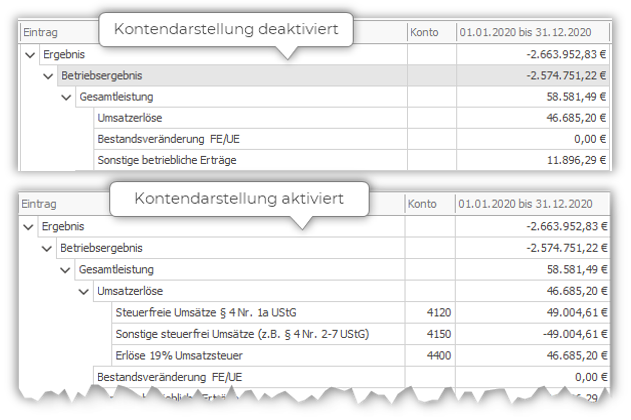
KSt/KTr Bezeichnung statt Kurzbezeichnung : Bei Aktivierung, wird Ihnen in den Auswahlfeldern und Auswertungen die KSt/KTr Bezeichnung anstelle einer Kurzbezeichnung (Nummer) angezeigt.
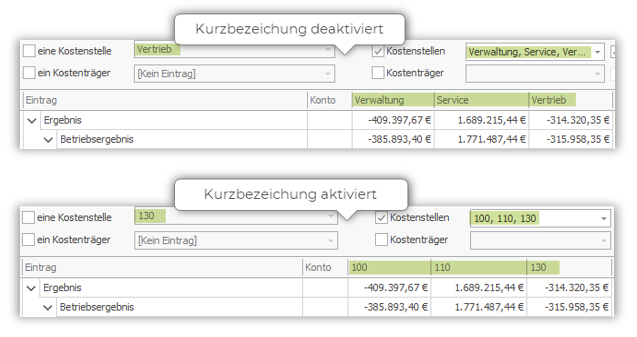
Konten mit Saldo 0 ausblenden : Gleiches gilt auch für das Ein- und Ausblenden von Konten mit Null-Saldo. Bei Aktivierung werden die Konten in Ihrer BWA mit einem Saldo von 0,00 € im jeweiligen Auswertungszeitraum ausgeblendet. Es sei denn, der Konto/KSt- bzw. Konto/KTr-Kombination wurde ein Budget zugewiesen. In diesem Fall werden auch Konto mit Null-Saldo dargestellt, damit das Budget sichtbar wird.
Auswerten : Wenn Sie die Datenbasis und die Darstellung der BWA Ihren Anforderungen entsprechend festgelegt haben, starten Sie die Auswertung.
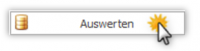
Beispiele
Ihnen wird nun die fertig erstellte BWA im unteren Teil des Tabs angezeigt. Im Beispiel wurde die Standard BWA mit Journalbuchungen gewählt, die Kostenstellen Verwaltung und Vertrieb werden kumuliert für das komplette Jahr 2020 dargestellt, rechts daneben zum Vergleich der Zeitraum vom 01.01. bis 31.12.2019. Durch das Anklicken der unterschiedlichen Darstellungsmöglichkeiten, werden alle Konten und die KSt/KTr Bezeichnung eingeblendet, sowie sämtliche Konten mit einem Saldo von 0,00 € ignoriert. Ferner wurde die Suchfunktion aktiviert, welche als Suchleiste oberhalb der Tabelle erscheint.
Im Beispiel rechts unten wurde eine BWA basierend auf Grundlage der BWA Test I erstellt. Es wurden die Buchungsperioden 01-06.2020 des Kostenträgers KTR 1000 berücksichtigt und die Kostenstellen 100 + 130 einzeln ausgewertet.
Monats-BWA
Unter dem Reiter Monats-BWA können Sie die gleichen Funktionen wie zuvor nutzen. Der Unterschied besteht darin, dass sämtliche Auswertungen einer Kostenstelle und/oder eines Kostenträgers, nach Monaten bzw. Buchungsperioden unterteilt, ausgegeben werden. Sie können wiederum eine Buchungsart als Basis sowie einen Zeitraum- und typ festlegen. Es kann zwischen einer detaillierten und einer einfachen Kontodarstellungsweise variiert und wahlweise auch Konten mit Null-Salden ausgeblendet werden.
Im Beispiel oben wurde eine Standard-BWA, basierend auf Journalbuchungen unter der Kostenstelle 100 des Kostenträgers KTR 1000 generiert. Es werden alle Buchungsperioden des Jahres 2020 berücksichtigt und separat angezeigt. Weiterhin enthält die Auswertung auf der rechten Seite die Summierung des jeweiligen Bereichs/Kontos über den gewählten Zeitraum.
Budgetverwaltung
Anders als im Lexware, wo eine Budgetvergabe nur auf Kostenstellen- und/oder Kostenträgerebene erfolgt, haben Sie unter der Registerkarte Budgetverwaltung die Möglichkeit einzelnen KSt-Konten- bzw. einzelnen KTr-Konten-Kombinationen ein Budget zuzuweisen. Diese können im Nachgang angepasst, ausgewertet oder mit nur einem Klick in ein neues Buchungsjahr übernommen werden.
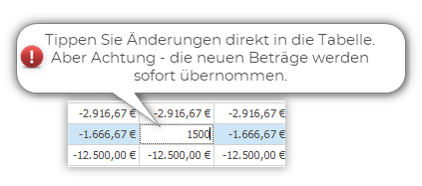
Wählen Sie das gewünschte Buchungsjahr und lassen Sie sich mit Klick auf Daten laden bereits hinterlegte Budgets anzeigen. Diese können nun direkt in der Tabelle bearbeitet werden.
Um nach einzelnen KSt/KTr zu filtern, wählen Sie im Feld KSt/KTr die entsprechende Kostenstelle/Kostenträger aus. Nun enthält Ihre Ansicht nur Budgeteinträge der jeweiligen KSt/KTr. Über den Button Filter entfernen, setzen Sie die Ansicht wieder zurück. Weiterhin können Sie mithilfe der beiden Buttons oberhalb der Tabelle festlegen, ob die Ansicht nach Konten oder Kostenstellen gruppiert dargestellt werden soll.
Budget hinterlegen & Anzeige in der BWA
Um ein neues Budget zu hinterlegen wählen Sie zunächst eine KSt- bzw. KTr / Kontenkombination und klicken Sie auf den Button Hinzufügen. Nutzen Sie auch hier wieder die integrierte Suchfunktion. In der geöffneten Zeile können Sie nun entsprechende Beträge erfassen, diese werden unmittelbar in Ihre Planung übernommen. Sollte es nicht notwendig sein, unterschiedliche Budgetbeträge einzelnen Monaten zuzuordnen, geben Sie einfach Ihr Jahresbudget in der Spalte Gesamt ein, das Programm übernimmt die anteilige Zuweisung auf 12 Monate.
Budget übertragen & Einträge löschen
Übernehmen Sie bereits angelegte Budgets in ein neues Buchungsjahr. Gehen Sie dazu in die Verwaltung für das aktuelle Jahr und klicken Sie den Button Übernahme der Budgets vom Vorjahr unterhalb Ihrer Tabelle. Um sicherzustellen, dass auch wirklich das komplette Budget vom Vorjahr übertragen und eventuell bereits vorhandene Budgets überschrieben werden sollen, bestätigen sie zunächst die Sicherheitsabfrage. Sämtliche Budgets vom Vorjahr erscheinen nun in Ihrer Maske.
Um einzelne Einträge zu löschen, markieren Sie die entsprechende Zeile und klicken Sie auf den Markierte KSt/KTr Budget löschen Butten. Mit Bestätigung der Sicherheitsfrage wird der Eintrag entfernt.
Allgemeine Funktionen
Die Suchfunktion steht Ihnen auf der rechten Seite, oberhalb der Auswertung zur Verfügung. Mit einem Klick auf den Button können Sie die Funktion aktivieren bzw. deaktivieren.